|


Ввод остатков
Прежде чем начать работать с системой необходимо ввести остатки. Для этого предназначен документ ввод остатков.
Процесс ввода остатков можно автоматизировать, вставляя данные целыми блоками. Об этом написано в статье Импорт данных в таблицах.
Создание документа ввода остатков
Для создания документа ввода остатки нажмите кнопку F4. На экране выведется окно создания документа.
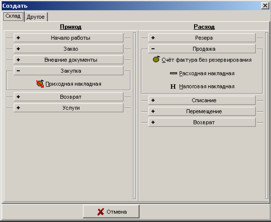
Многие кнопки в этом окне свёрнуты в группы по темам. Щёлкните на кнопке Начало работы для открытия группы кнопок. Откроются кнопки, которые относятся к этой теме.
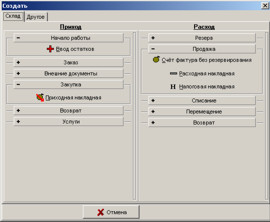
Подведите курсор мыши к кнопке Ввод остатков и нажмите левую клавишу мыши. Создастся новый документ ввода остатков.
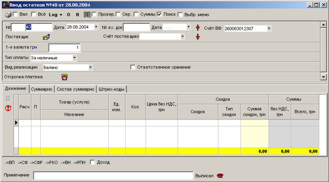
Документ автоматически пронумеруется следующим номером и подставится сегодняшняя дата.
Для того, чтобы ввод остатков не отражался в отчётах как приход товара укажите дату документа, находящуюся в предыдущем периоде.
Если Вы хотите фиксировать от кого пришёл товар, тогда необходимо на каждого поставщика заводить отдельный документ.
Для того, чтобы выбрать фирму щёлкните на кнопке  . В справочнике фирм выберите фирму и нажмите на кнопке Выбрать. . В справочнике фирм выберите фирму и нажмите на кнопке Выбрать. 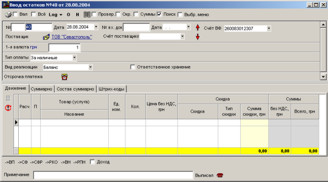
Теперь перейдите на табличную часть документа. Автоматически шапка документа свернётся. Для вставки новой позиции нажмите кнопку Insert. Появится новая строчка (на поле будет *, что означает что это новая строка). В поле название нажмите на кнопке вызова справочника активов (товаров и услуг)  . .
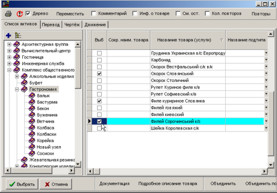
Выберите позиции и нажмите кнопку Выбрать для вставки в документ.
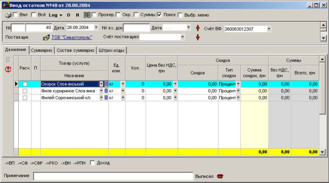
Укажите количеству и цену.
Если нужно, документ ввода остатков можно распечатать для этого нажмите на кнопку печати  . . Для завершения работы с документом закройте окно.
Примечание: Документ сохраняется в базе сразу после создания. Поэтому, если Вы вдруг передумали, что нужен этот документ не забудьте его удалить в журнале документов.
Загрузка документа ввода остатков
Для того, чтобы загрузить ранее созданный документ необходимо открыть полный журнал. Для этого нажмите F5.
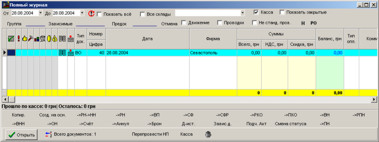
Документы ввода остатков отмечаются в полном журнале в поле Тип документа: ВО. Дважды щёлкните на строке с необходимым документом для вызова его.

|



